 自定程序
自定程序
# TaskRunner 自定程序
自定程序根据分类可设定为 cmd、powershell(批处理程序) 与 jscript(JScript程序)。其中 MQTT自定程序中只能使用 JScript 程序。
# 1. 创建Cmd批处理程序
在 自定程序 的界面中,点击 [新建] 按钮,打开新建程序界面,设置程序名称与程序语言。注意程序语言需选择 Cmd,选择完成后,点击 [保存] 按钮。
选择创建的自定程序,点击 [设计] 按钮进入至程序设计器界面。可自行设计批处理语句类型。设置完成后,点击 [保存] 按钮,关闭设计器界面。
echo
:结束进程
taskkill /im TARS.exe /f
:等待1秒
ping 127.0.0.1 -n 1
start "" "C:\Program Files\IsoFace\TARS\TARS.exe"
echo
2
3
4
5
6
7
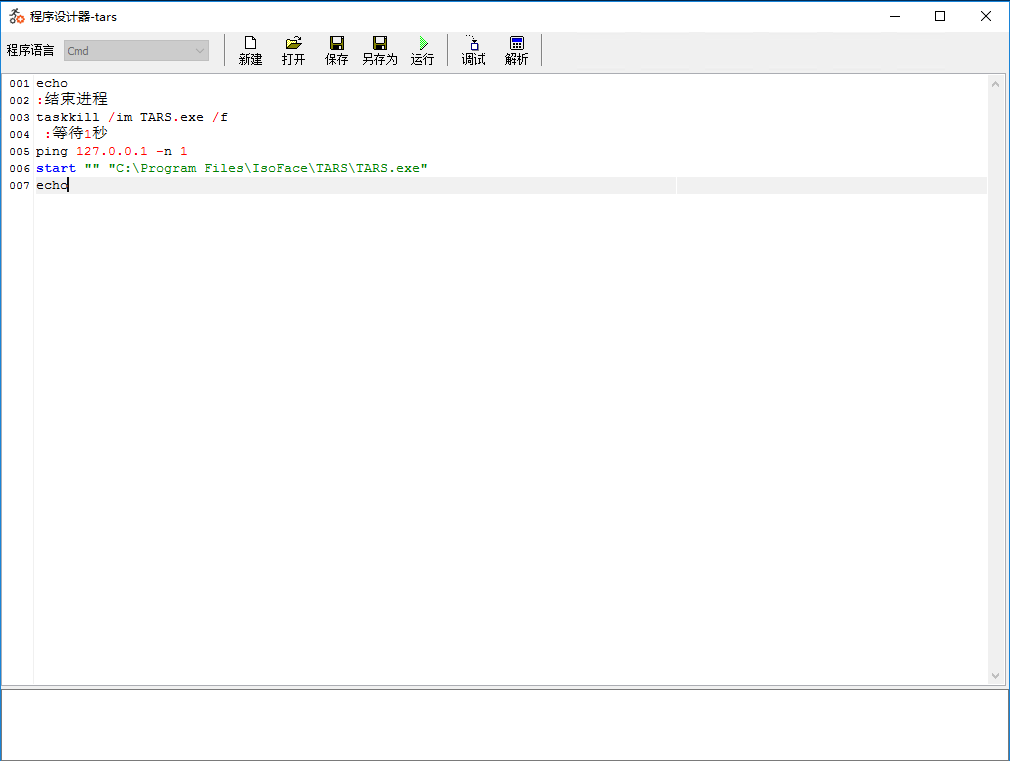
设置完成后,可使用 RestAPI,WebSocket,MQTT等方式来调用。
# 2. 创建PowerShell批处理程序
在 自定程序 的界面中,点击 [新建] 按钮,打开新建程序界面,设置程序名称与程序语言。注意程序语言需选择 PowerShell,选择完成后,点击 [保存] 按钮。
选择创建的自定程序,点击 [设计] 按钮进入至程序设计器界面。可自行设计批处理语句类型。设置完成后,点击 [保存] 按钮,关闭设计器界面。
# 指定目录位置
$directory = "E:\setup"
# 指定文件名
$filename = "test.txt"
# 指定文件内容
$content = "hello world"
# 创建完整的文件路径
$filePath = Join-Path -Path $directory -ChildPath $filename
# 创建目录(如果不存在)
if (-not (Test-Path -Path $directory)) {
New-Item -ItemType Directory -Path $directory
}
# 创建并写入文件内容
Set-Content -Path $filePath -Value $content
# 输出文件创建成功消息
Write-Output "文件已成功创建:$filePath"
2
3
4
5
6
7
8
9
10
11
12
13
14
15
16
17
18
19
20
21
22
23
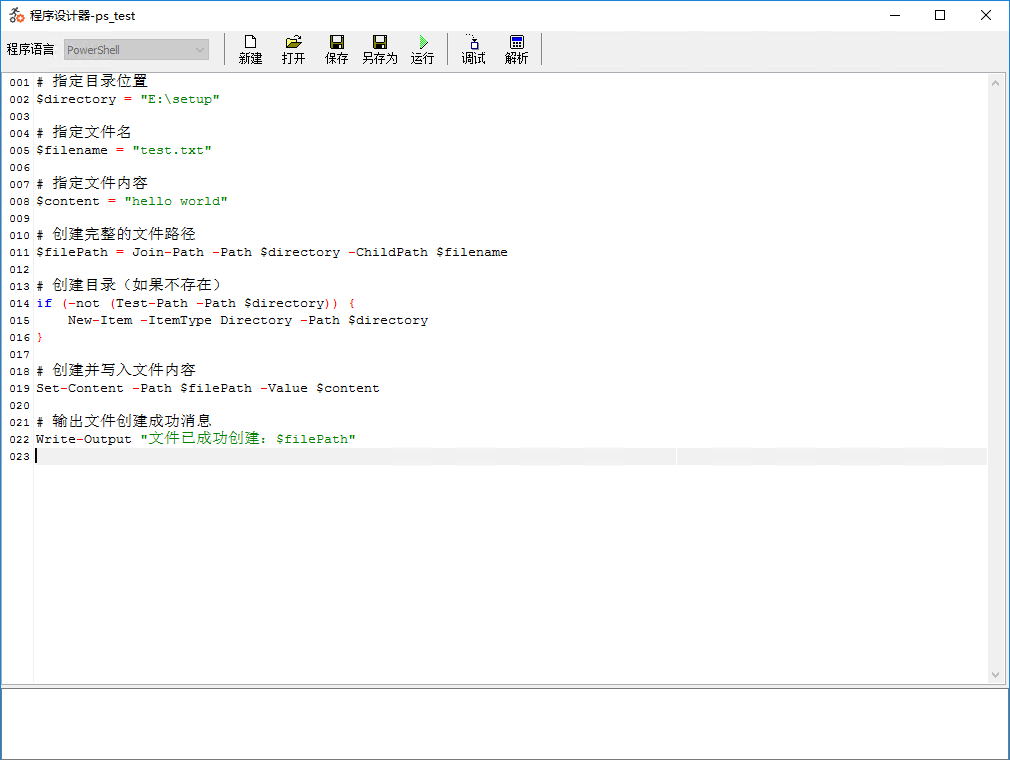
设置完成后,可使用 RestAPI,WebSocket,MQTT等方式来调用。
# 3. 创建JScript程序
在 自定程序 的界面中,点击 [新建] 按钮,打开新建程序界面,设置程序名称与程序语言。注意程序语言需选择 JScript,选择完成后,点击 [保存] 按钮。
选择创建的自定程序,点击 [设计] 按钮进入至程序设计器界面。可自行设计批处理语句类型。设置完成后,点击 [保存] 按钮,关闭设计器界面。
//调用Chrome浏览器打开https://www.isoface.cn/网页
{
DoOpenBrowser("chrome.exe","--kiosk https://www.isoface.cn",0);
}
2
3
4
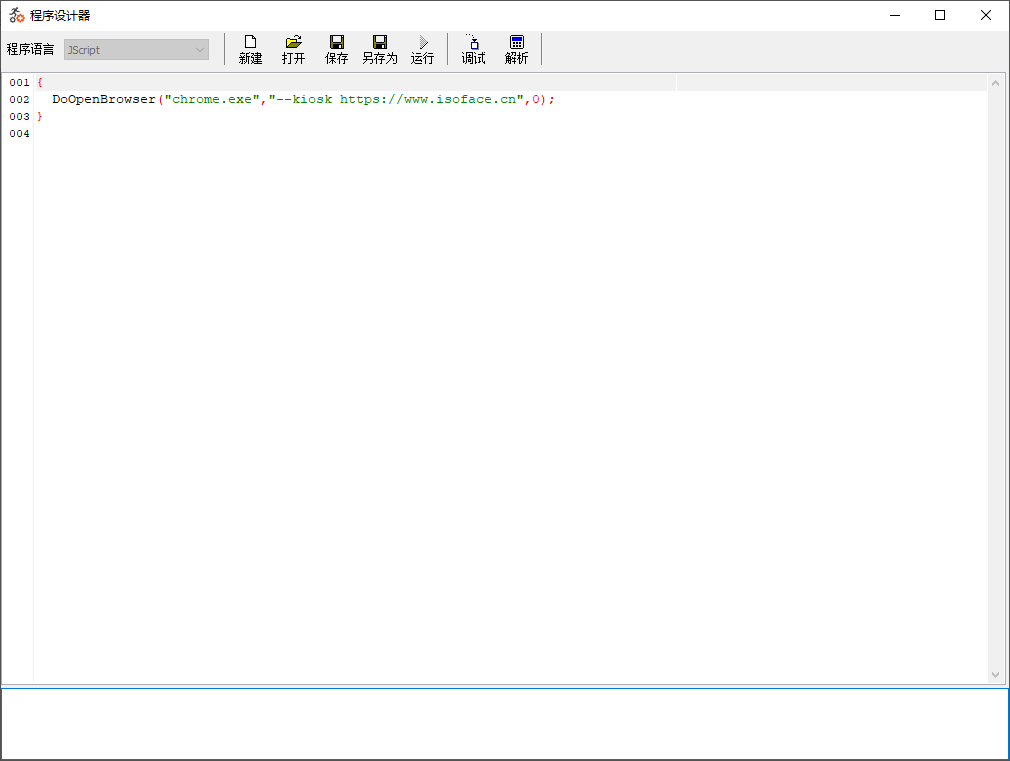
设置完成后,可使用 RestAPI,WebSocket,MQTT等方式来调用。
# 4. 创建 MQTT 自定程序
MQTT 自定程序的写法与 自定程序相同,不同之处在于 MQTT 自定程序通过监控主题来触发运行。MQTT 自定程序的名称就是 MQTT 自定程序监控的主题。当主题中有消息发布时,可通过参数 UGTopic (主题名称) 与 UGPayload (订阅信息) 来获取。
在 MQTT 自定程序 的界面中,点击 [新建] 按钮,打开新建程序界面,设置程序名称与程序语言。选择完成后,点击 [保存] 按钮。
选择创建的自定程序,点击 [设计] 按钮进入至程序设计器界面。可自行设计批处理语句类型。设置完成后,点击 [保存] 按钮,关闭设计器界面。
{
var vJSON,msg;
msg = UGPayload;
vJSON = UGCM.ParseJSONValue(iif(msg=="","{\"voice\":\"tts play\"}",msg));
UGMM.AddLog(UGCM.GetJSONString(vJSON,"voice"));
UGCM.TTS(UGCM.GetJSONString(vJSON,"voice"));
}
2
3
4
5
6
7
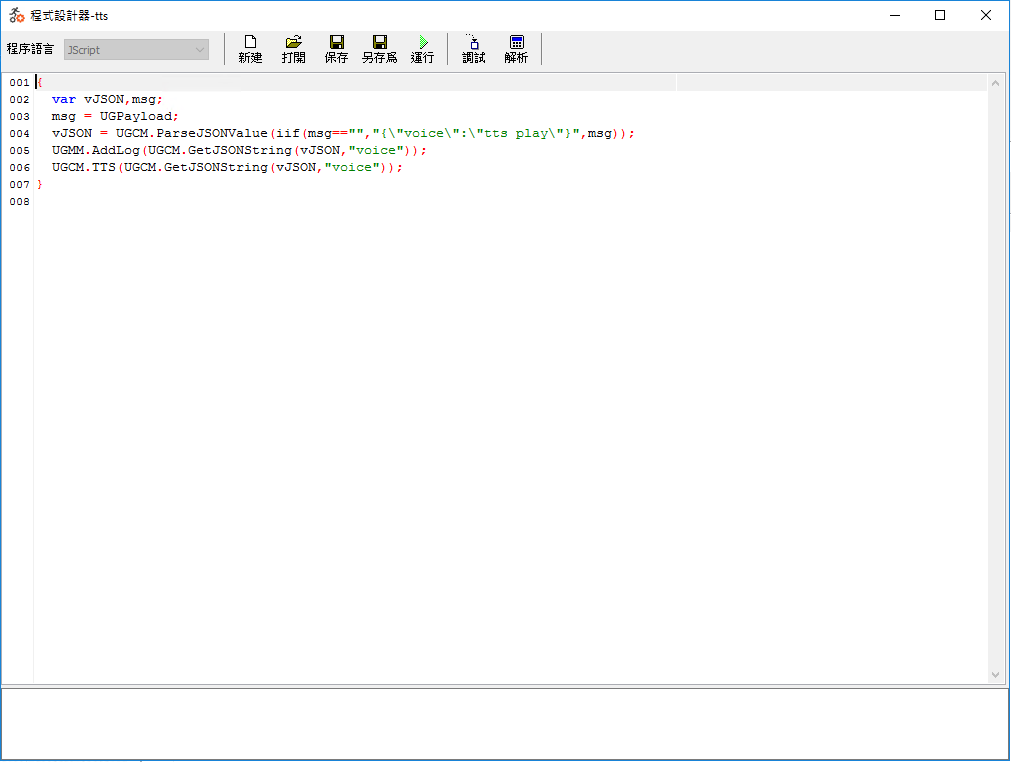
启动运行后,可向 tts 主题发布指定格式的字符串实现语音播报。
